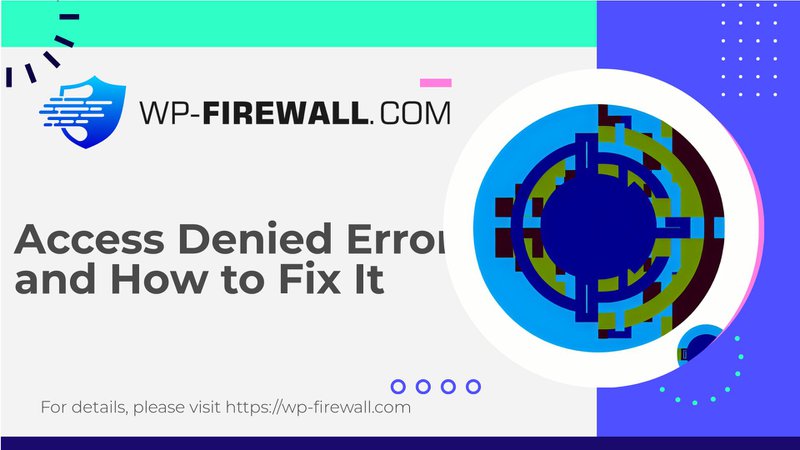
Hiểu và giải quyết lỗi "Xin lỗi, bạn không được phép truy cập trang này" trong WordPress
Truy cập bảng điều khiển quản trị WordPress của bạn là rất quan trọng để quản lý trang web của bạn, nhưng gặp phải lỗi "Rất tiếc, bạn không được phép truy cập trang này" có thể gây khó chịu và báo động. Lỗi này thường chỉ ra sự cố bảo mật hoặc quyền trên trang web của bạn, có thể do nhiều yếu tố gây ra. Trong bài viết này, chúng tôi sẽ đi sâu vào các lý do phổ biến đằng sau lỗi này và cung cấp các giải pháp từng bước để giúp bạn lấy lại quyền truy cập vào khu vực quản trị WordPress của mình.
1. Quyền tập tin không đúng
Một trong những lý do phổ biến nhất cho lỗi này là quyền tệp không đúng. WordPress yêu cầu các quyền cụ thể để hoạt động chính xác. Nếu các quyền cho wp-login.php tập tin hoặc wp-admin thư mục không được thiết lập chính xác, bạn có thể gặp sự cố khi truy cập bảng điều khiển quản trị của mình.
Giải pháp:
- Kiểm tra quyền của tệp: Sử dụng FTP để kiểm tra quyền của tệp. Đối với hầu hết các tệp, quyền phải được đặt thành 664 và đối với thư mục, quyền phải là 775. Đảm bảo rằng
wp-login.phptập tin vàwp-adminthư mục có các mức quyền được đề xuất sau. - Cập nhật quyền: Nếu quyền không đúng, hãy cập nhật chúng cho phù hợp. Điều này thường có thể giải quyết vấn đề và cho phép bạn truy cập lại vào bảng điều khiển quản trị của mình.
2. Tệp WordPress bị hỏng
Các tệp WordPress bị hỏng cũng có thể ngăn bạn truy cập vào khu vực quản trị của mình. Điều này có thể xảy ra do các thay đổi được thực hiện đối với các tệp cốt lõi hoặc sự cố với các plugin sửa đổi các tệp này.
Giải pháp:
- Xem lại những thay đổi: Nếu bạn đã thực hiện bất kỳ thay đổi nào đối với
wp-login.phptệp, xem lại và xóa bất kỳ mã tùy chỉnh nào có thể gây ra sự cố. - Vô hiệu hóa Plugin: Nếu plugin gây ra sự cố, hãy hủy kích hoạt plugin đó và thử đăng nhập lại. Nếu hủy kích hoạt plugin giải quyết được sự cố, hãy tìm plugin thay thế không can thiệp vào tệp đăng nhập của bạn.
- Thay thế các tập tin: Nếu cần thiết, hãy cân nhắc thay thế
wp-login.phptập tin hoàn toàn bằng một bản sao mới từ phiên bản WordPress của bạn.
3. URL trang web không khớp
URL trang web không khớp có thể ngăn bạn truy cập vào bảng điều khiển quản trị của mình. Điều này thường xảy ra khi URL được đặt trong tệp WordPress của bạn không khớp với URL trang web thực tế của bạn.
Giải pháp:
- Kiểm tra wp-config.php: Sử dụng FTP để truy cập
wp-config.phptệp và đảm bảo rằng URL trang web được xác định chính xác. Các dòng sẽ trông như thế này:xác định('WP_HOME', 'url-trang-web-của-bạn');
xác định('WP_SITEURL', 'url-trang-web-của-bạn'); - Kiểm tra cơ sở dữ liệu: Đôi khi, URL cơ sở dữ liệu không khớp với URL trong
wp-config.php. Sử dụng phpMyAdmin để xem các thiết lập cơ sở dữ liệu và sửa bất kỳ sự không khớp nào trongwp_tùy_chọnbàn.
4. Các vấn đề với Plugin và Theme
Các bản cập nhật gần đây cho plugin hoặc chủ đề đôi khi có thể gây ra xung đột dẫn đến lỗi này.
Giải pháp:
- Cập nhật/Vô hiệu hóa Plugin/Chủ đề: Hãy thử cập nhật tất cả các plugin và chủ đề lên phiên bản mới nhất. Nếu việc cập nhật không hiệu quả, hãy hủy kích hoạt tất cả các plugin và chuyển sang chủ đề mặc định. Điều này có thể giúp xác định xem một plugin hoặc chủ đề cụ thể có gây ra sự cố không.
- Cập nhật khôi phục: Nếu cần, hãy khôi phục mọi bản cập nhật gần đây để xem liệu có giải quyết được vấn đề hay không.
5. Biện pháp an ninh
Thông báo "Rất tiếc, bạn không được phép truy cập trang này" thường là tính năng bảo mật được thiết kế để ngăn chặn truy cập trái phép. Tuy nhiên, đôi khi nó có thể chặn người dùng hợp lệ.
Giải pháp:
- Bật chế độ gỡ lỗi: Bật chế độ gỡ lỗi trong WordPress để hiển thị thông báo lỗi giúp xác định chính xác nguyên nhân của sự cố.
- Kiểm tra Nhật ký lỗi: Xem lại nhật ký lỗi để xác định lỗi cụ thể có thể gây ra sự cố.
6. Các vấn đề về máy chủ web
Trong một số trường hợp, máy chủ web có thể chặn địa chỉ IP của bạn, ngăn bạn truy cập vào bảng điều khiển quản trị.
Giải pháp:
- Kiểm tra địa chỉ IP: Hãy thử đăng nhập từ một kết nối internet khác (ví dụ: sử dụng dữ liệu di động trên điện thoại của bạn) để xem sự cố có liên quan đến việc địa chỉ IP của bạn bị chặn hay không.
- Liên hệ với Web Host: Nếu bạn nghi ngờ địa chỉ IP của mình bị chặn, hãy liên hệ với nhà cung cấp dịch vụ lưu trữ web và yêu cầu họ bỏ chặn.
7. Các vấn đề về cơ sở dữ liệu
Thông tin không chính xác trong cơ sở dữ liệu của bạn cũng có thể khiến bạn không thể truy cập vào khu vực quản trị.
Giải pháp:
- Kiểm tra tiền tố cơ sở dữ liệu: Đảm bảo tiền tố cơ sở dữ liệu của bạn là chính xác. Tiền tố không khớp có thể khiến WordPress không nhận dạng được bạn là quản trị viên.
- Tìm kiếm những thay đổi trong wp-config.php: Kiểm tra bất kỳ thay đổi nào trong
wp-config.phptệp có thể gây ra sự khác biệt trong cài đặt cơ sở dữ liệu của bạn.
8. Các vấn đề về phiên bản PHP
Chạy phiên bản PHP cũ đôi khi có thể dẫn đến lỗi này.
Giải pháp:
- Nâng cấp phiên bản PHP: Đảm bảo rằng bạn đang chạy phiên bản PHP mới nhất. Nâng cấp có thể giải quyết các vấn đề về khả năng tương thích có thể gây ra sự cố.
9. Tập tin bị hỏng
Các tệp bị hỏng có thể khiến WordPress không hoạt động bình thường, dẫn đến lỗi này.
Giải pháp:
- Khôi phục phiên bản trước đó: Nếu có thể, hãy khôi phục phiên bản trước đó của trang web bằng cách sao lưu.
- Đặt lại trang web WordPress: Nếu không thể khôi phục phiên bản trước đó, hãy cân nhắc đặt lại toàn bộ trang WordPress của bạn.
Phần kết luận
Lỗi "Sorry, you are not allowed to access this page" trong WordPress thường là kết quả của các vấn đề về bảo mật hoặc quyền. Bằng cách làm theo các bước này và khắc phục sự cố từng nguyên nhân tiềm ẩn một cách có hệ thống, bạn có thể nhanh chóng xác định và giải quyết vấn đề. Hãy nhớ luôn sao lưu trang web của bạn trước khi thực hiện bất kỳ thay đổi nào và sử dụng các công cụ như FTP và phpMyAdmin để quản lý các tệp và cài đặt cơ sở dữ liệu của bạn một cách hiệu quả.
Mẹo bổ sung để tăng cường bảo mật
Để ngăn ngừa những vấn đề như vậy trong tương lai, hãy cân nhắc triển khai các biện pháp bảo mật mạnh mẽ:
- Sử dụng Plugin bảo mật: Các plugin như MalCare cung cấp khả năng quét phần mềm độc hại mạnh mẽ, tường lửa thông minh và bảo vệ lỗ hổng.
- Cập nhật thường xuyên các Plugin/Theme: Luôn cập nhật tất cả plugin và chủ đề để tránh các vấn đề về khả năng tương thích.
- Quyền giám sát tập tin: Kiểm tra thường xuyên quyền đối với tệp để đảm bảo chúng được thiết lập đúng.
- Bật chế độ gỡ lỗi: Bật chế độ gỡ lỗi để phát hiện lỗi sớm.
- Sao lưu thường xuyên: Sao lưu trang web của bạn thường xuyên để đảm bảo bạn có thể khôi phục trang web trong trường hợp có sự cố.
Bằng cách làm theo các mẹo và bước khắc phục sự cố này, bạn có thể đảm bảo trang web WordPress của mình luôn an toàn và có thể truy cập được.

